ExcelでVLOOKUP関数を記述、構築、および使用する方法
VLOOKUP Microsoft Excelで機能する 文字通り、垂直ルックアップを意味します 。これは、列のセルの値をクエリするための検索関数です。この関数は、左から最初の列のエントリに関連するデータを検索します。
垂直方向のデータ検索は、多数の列と行を持つテーブルを処理する場合に最も重要です。 ExcelのVLOOKUP関数は、何百ものセルをスクロールして分析する代わりに、値を上から下に検索することで、探しているデータを見つけるのに役立ちます。
ExcelのVLOOKUP関数を作成、構築、使用する
この例では、7人の従業員の給与に関する情報を検索するVLOOKUP関数を使用します。このセクションでは、VLOOKUP関数を次のように使用する方法を示します。
- ExcelVLOOKUP関数を記述します。
- ExcelでVLOOKUP関数を作成します。
それ以上の苦労なしに、それに取り掛かりましょう。最初の方法では、関数を手動で作成します。次に、Excelの組み込みの関数の引数から使用します。 ウィザード。
1]ExcelVLOOKUP関数を記述します
Microsoft Excelを起動し、一意の識別子として機能する値の列を作成します。これを参照列と呼びます。 。
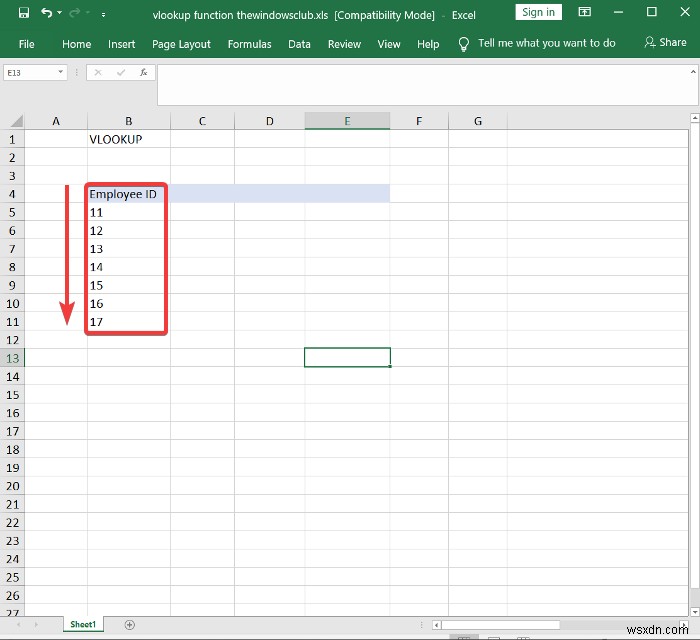
最初の手順で作成した最初の列の右側にさらにいくつかの列を追加し、これらの列のセルの値を挿入します。
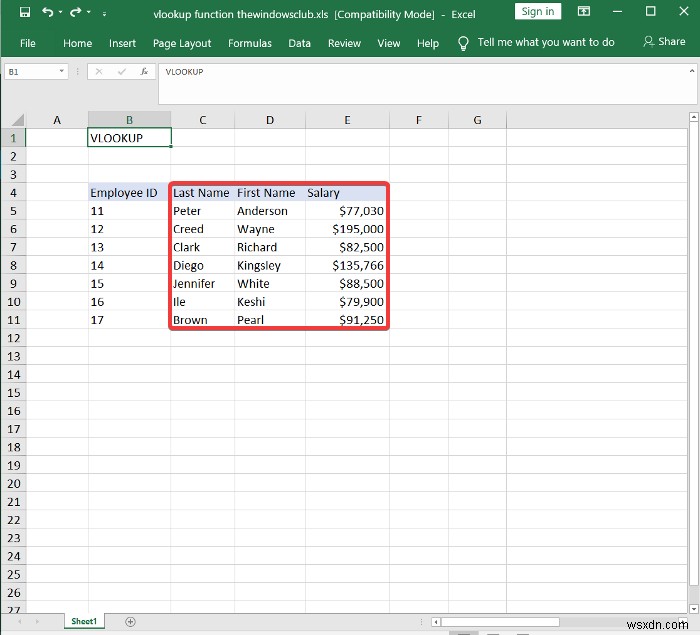
スプレッドシートの空のセルをクリックして、従業員IDを入力します データを検索したい従業員の参照列から。
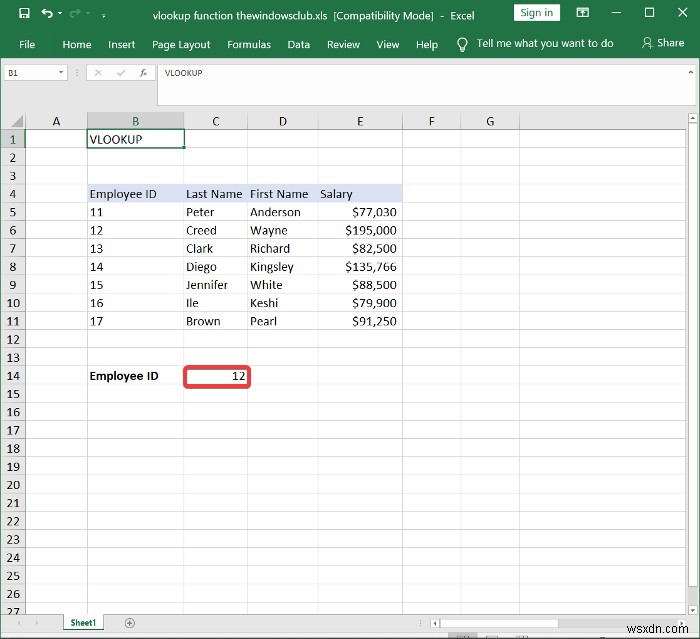
Excelが数式を保存するスプレッドシートで別の空のセルを選択すると、戻り値が表示されます。ここに、次の数式を入力します。
=VLOOKUP()
上記の数式を入力すると、ExcelはVLOOKUP構文を提案します:
=VLOOKUP(vlookup_value,table_array,col_index_num,range_lookup)
引数またはパラメータ
上記の引数が構文で定義するものは次のとおりです。
- lookup_value: 参照列の製品IDを持つセル。
- table_array: データ範囲はwithからsearchまでです。参照列と、検索している値を含む列が含まれている必要があります。ほとんどの場合、ワークシート全体を使用できます。テーブルの値の上にマウスをドラッグして、データ範囲を選択できます。
- col_index_num: 値を検索する列の番号。これを左から右に入れます。
- range_lookup: TRUE 近似一致の場合、 FALSE 完全に一致します。値はTRUEです。 デフォルトですが、通常はFALSEを使用します。
この情報を使用して、括弧内のパラメーターを検索する情報に置き換えます。たとえば、 Wayne Creedを返すには の給与については、次の数式を入力してください:
=VLOOKUP(C14,B5:E11,6,FALSE)
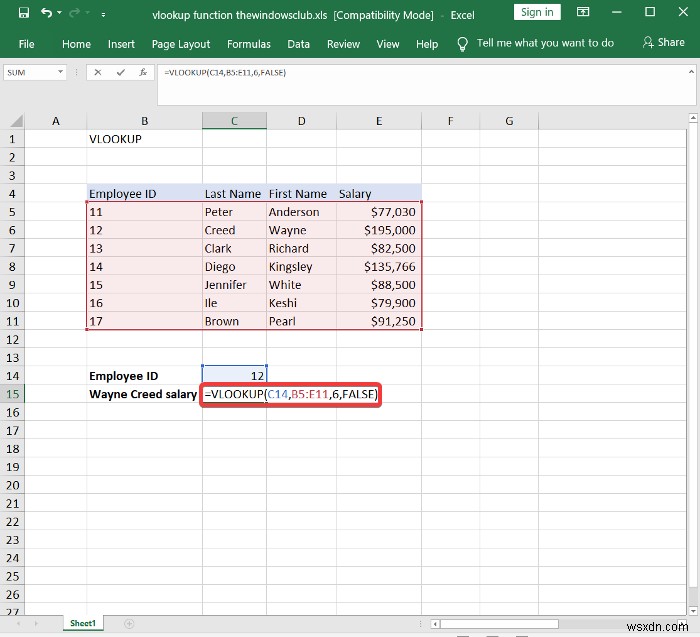
VLOOKUP数式を使用してセルから移動すると、クエリした値が返されます。 #N / Aを取得した場合 エラーが発生した場合は、このMicrosoftガイドを読んで修正方法を確認してください。
2]ExcelでVLOOKUP関数を作成する
最初の部分では、VLOOKUP関数を手動で作成する方法を示しました。上記の方法が簡単だと思ったら、これを読むまで待ってください。ここでは、使いやすい関数の引数を使用して、VLOOKUP関数をすばやく作成する方法を学習します。 ウィザード。
最初にMicrosoftExcelを開き、一意の識別子を含む参照列を作成します。
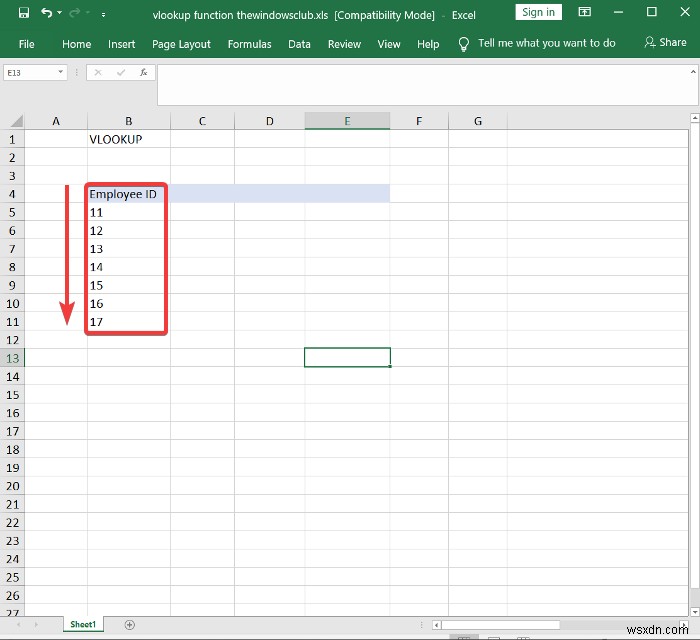
次に、参照列の右側にさらにいくつかの列を作成します。ここでは、参照列の項目に関連する値を挿入します。
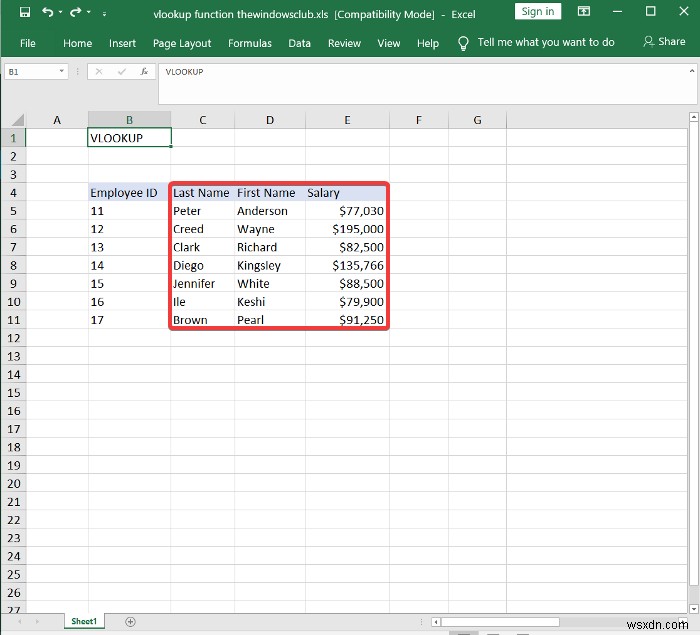
空のセルを選択し、参照セルの値を入力します。これは、プロパティを検索する値です。
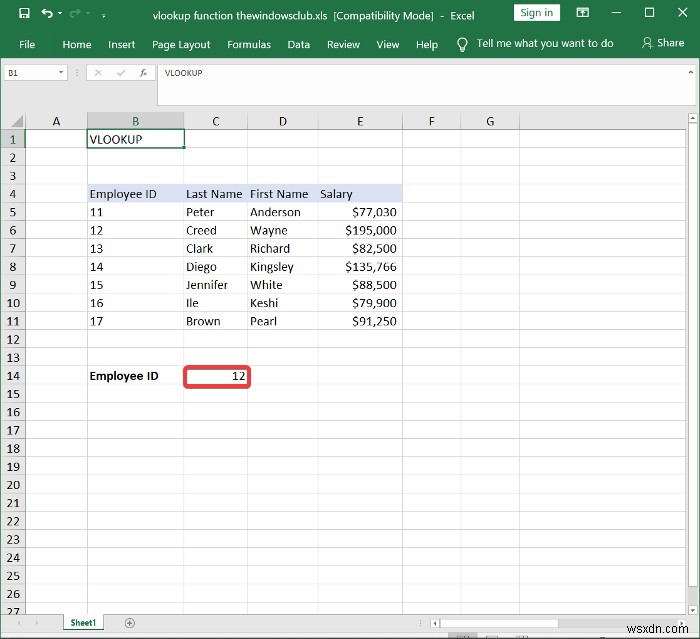
別の空のセルをクリックします。それを選択した状態で、数式をクリックします タブ。
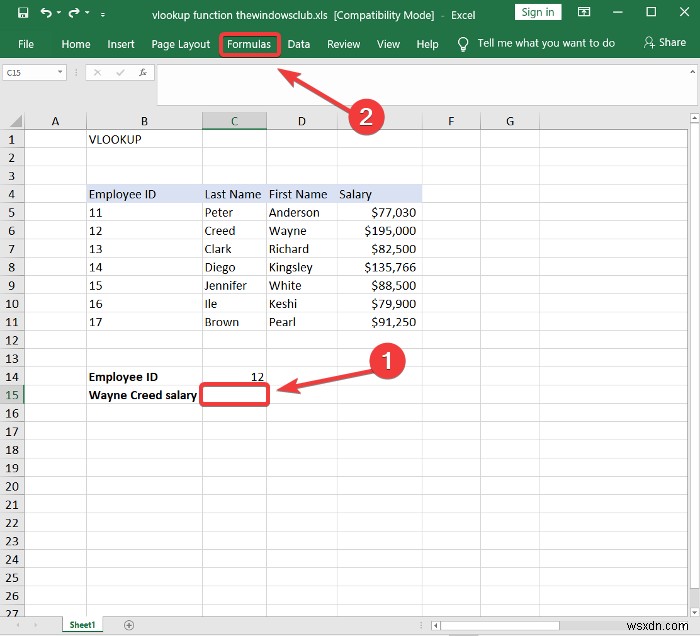
ルックアップとリファレンスを選択します 関数ライブラリからツールを選択し、 VLOOKUPを選択します ドロップダウンメニューから。これにより、関数の引数ウィザードが開きます。
Lookup_valueに入力します 、 Table_array 、 Col_index_num 、および Range_lookup 最初のメソッドで指定された関数の引数ウィザードのフィールド。
OKを押します 完了したらボタンを押すと、VLOOKUP関数が入力した引数の結果を返します。
このガイドは、Excelの数式が自動的に更新されない場合に役立ちます。
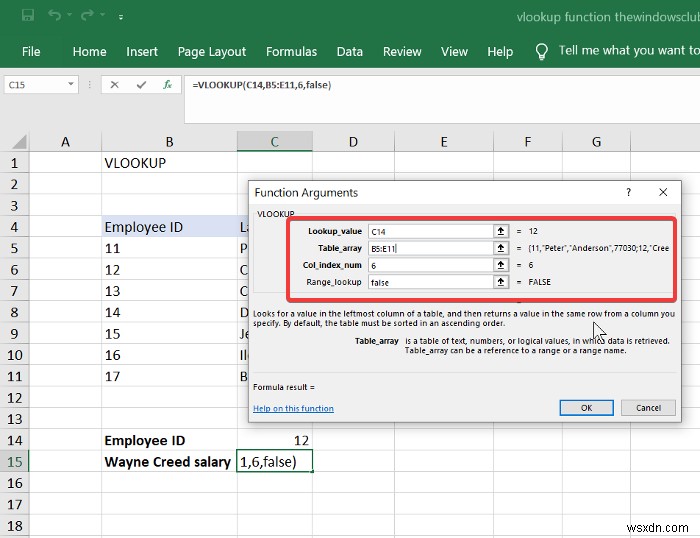
どちらの方法でも、最初の列を参照して必要なデータを正常にクエリできます。数式引数ウィザードを使用すると、変数を簡単に入力してVLOOKUP関数を機能させることができます。
ただし、VLOOKUP関数はWebバージョンのExcelでも機能します。また、関数の引数ウィザードを使用するか、WebバージョンでVLOOKUP関数を手動で作成することもできます。
ここで、ExcelのHLOOKUP関数を見てみましょう。
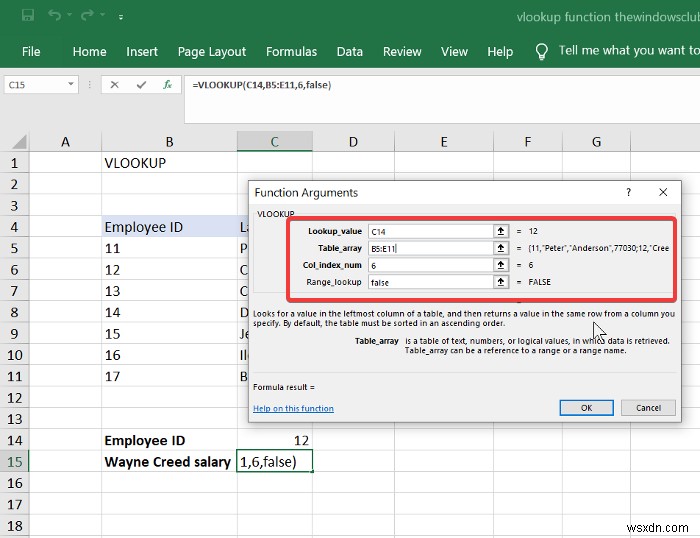
-
Microsoft Excelで時、分、秒の関数を使用する方法
Microsoft Excelの時、分、および秒関数は、時間の時、分、および秒を計算します。このチュートリアルでは、これらの関数の使用方法を説明します。 時間 関数は0から23までの数値を返します。 時間の計算式 関数はHour(serial_number) 。 分 関数は、0〜59の範囲の数値である分を返します。分の式 関数はMinute(serial_number) 。 セカンド Excelの関数は、0〜59の範囲の数値を返します。 Secondの式 関数はSecond(serial_number) 。 時、分、秒の関数の構文 時間 Serial_number :検索したい時
-
ExcelでVLOOKUPを使用する方法
Excel にデータを含む大きなスプレッドシートがあり、そこから特定の情報をフィルター処理して抽出する簡単な方法が必要になったことはありませんか? Excel で VLOOKUP を使用する方法を習得すれば、強力な Excel 関数を 1 つだけ使用してこのルックアップを実行できます。 Excel の VLOOKUP 関数は、多数のパラメーターを持ち、複数の使用方法があるため、多くの人を怖がらせます。この記事では、Excel で VLOOKUP を使用するすべての方法と、この関数が非常に強力な理由について説明します。 Excel の VLOOKUP パラメータ =VLOOKUP( と入力
